Hogy lágyan elmossa a hátteret a Photoshop - Blog Fotók
Kis előszó. Kedves fotósok! Elhomályosítja a hátteret újra - bizonyos időt vesz igénybe, de ez is sokba kerül. Eltávolítása előtt, majd elmossa a tervet (lásd az alábbiakban), próbálja, hogy jobban használják a hosszú fókusz technika erős nyitott rekesz. Háttér maga homályos. Például, ha van egy kit objektívvel 18-70. Távolodjon és távolítsa el a portré egy ember 70 mm, és egy membrán 3.5 (például). Te csak látni, hogy a háttér és nem kell semmit. Egy példa egy ilyen felmérés, meg fogom mutatni a képen a szöveg alatt. Most, a nagyon leírás arról, hogy a háttér homályosabb Photoshop ....



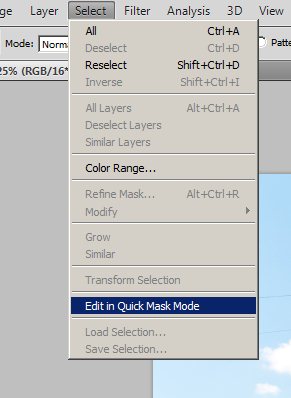
Tehát megy a Select menü és válassza ki az elemet szerkesztés Gyorsmaszk módban.

Ha tesz egy kullancs, hogy egy ecset (ugyanaz pimasz eszköz angolszász polgári). És állítsa be a kívánt méretet, rajzolt, amire szükség van, hogy elhagyja az övezetben az élességet. Azaz: ahol festék, volt egy éles! Felhívjuk figyelmét, hogy fel kell hívni a piros (alapértelmezés szerint). Ha a színe eltér - csak lemaradt a jel és nem aktiválta a maszkot.
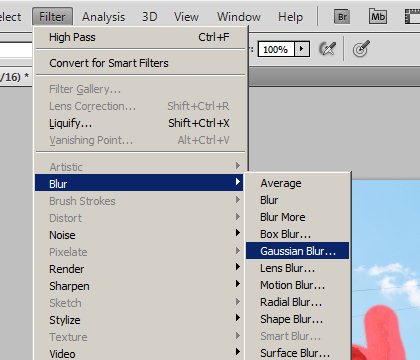
Azonosították? Bár nem is igyekezett elhagyni ezt a módot! Ez a rajz a piros árnyalatok - a jövőnket felszabadulását a fénykép. És szükségünk van az eszközöket ezen kiosztás dolgozni egy puha határátlépést. És ez azt jelenti, hogy amennyiben ugyanezen határok „razmylit”. Ehhez használjuk a Gaussian Blur (Filter - Blur - Gaussian blur).

Mindaddig, amíg megpróbálja, akkor hígítsuk maximálisan rendelkezésre álló lehetőséget, amivel sugara 250. A fotó is lehet tekinteni, mint egy átmeneti elveszett világosság, nem?
Most már nyugodtan letilthatja a Quick Mask (ismét válasszon - Szerk Gyorsmaszk mód) és .... A kiválasztás kerül sor, teljes képtelenség az első pillantásra. De ne aggódj.

Próbáljuk választani Gaussian Blur újra? Tehát Filter - Blur - Gaussian Blur, sugár ki sokkal kevesebb .... És megkapjuk az alábbi példa. Hagyományosan, már elmosta nagyon jól, ami szintén „feltűnő”. De ez csak egy példa, hogy járjon el az ilyen esetekben szükséges, hogy jelentősen tisztább! Ugyanakkor figyelni a macskaköveken, ment az elmosódás terület nagyon puha, ami az, amit akartunk, nem?

Várakozás a referencia!
Ramenskii Alexey, fotóblog
Legutóbbi hozzászólások

Blog fotói Ramenskoye Alexei Ubozhenko akik naponta gyakorolják a különféle fényképezés (tájkép, portré, ...), és keresni nem csak a tapasztalat.